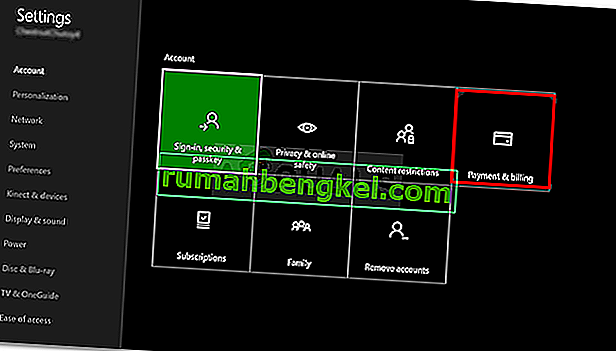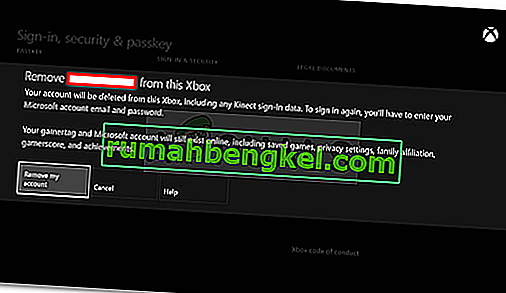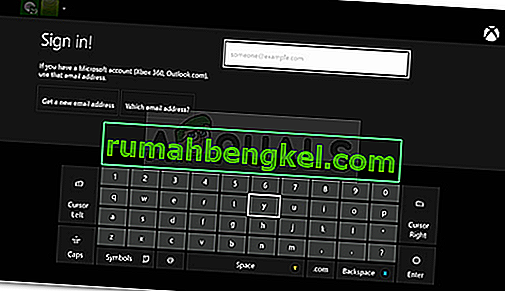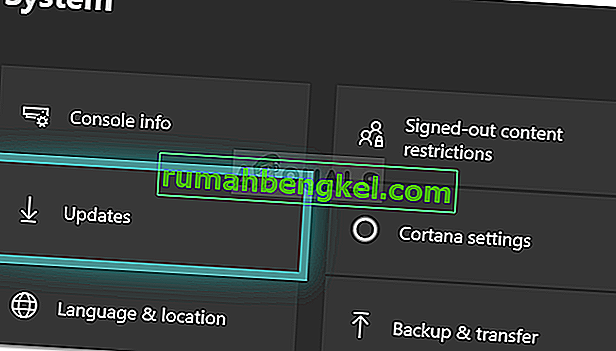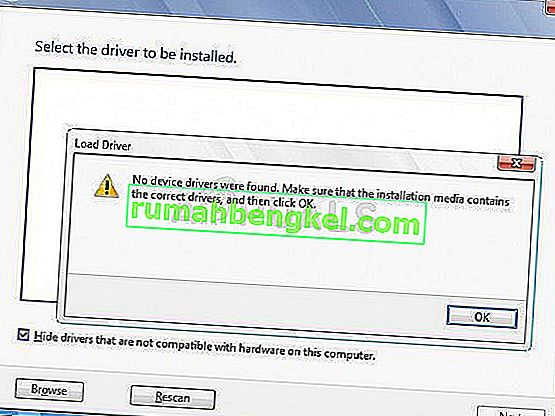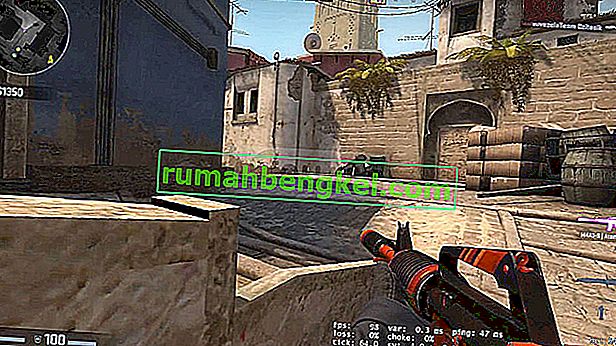0x87dd0006 błąd może być spowodowany przez nieprawidłowe informacje rozliczeniowe, zepsutego profilu, itd., Dzięki której użytkownicy nie będą mogli zalogować się do swoich kont Xbox. Xbox pozwala cieszyć się mnóstwem gier na konsoli Xbox, jednak sesje gier mogą być czasami przerywane przez ogólne błędy. 0x87dd0006 błąd był powszechnie znany i Xbox Pomoc starał najtrudniejszy do rozwiązania tego problemu. Niemniej jednak niektórzy użytkownicy nadal napotykają problem, który jest okropny, ponieważ nie należy wtrącać się w sesje gier.
Xbox One był główną ofiarą tego błędu, ale ze względu na wielką i wczesnej odpowiedzi Xbox Support problem został szybko rozwiązany. Ci, którzy nadal mają do czynienia z tym irytującym błędem, nie martw się więcej. Z tego artykułu dowiesz się, jak bezproblemowo naprawić błąd. Po prostu zastosuj się do wymienionych rozwiązań, a będziesz grał w mgnieniu oka.

Co powoduje błąd logowania Xbox 0x87dd0006?
Ten błąd logowania może być spowodowany następującymi przyczynami -
- Nieprawidłowe informacje rozliczeniowe . Jeśli podane informacje rozliczeniowe są nieprawidłowe, może to spowodować wystąpienie błędu.
- Profil uszkodzony . Czasami profile użytkowników są uszkodzone, przez co pojawia się błąd.
- Konfiguracja sieci . Czasami konfiguracja sieci może być trochę dziwna, przez co może pojawić się błąd.
Aby zmyć problem, postępuj zgodnie z podanymi rozwiązaniami.
Rozwiązanie 1: Popraw swoje informacje rozliczeniowe
Częstą przyczyną błędu 0x87dd0006 są nieprawidłowe informacje rozliczeniowe. Jeśli Twoje informacje rozliczeniowe są nieprawidłowe, może to spowodować pojawienie się błędu, ponieważ płatności nie są realizowane. W takim przypadku wystarczy dokładnie sprawdzić informacje rozliczeniowe.
- Przejdź do swojego konta Microsoft.
- Przejdź do sekcji Płatności i rozliczenia i wybierz Informacje rozliczeniowe .
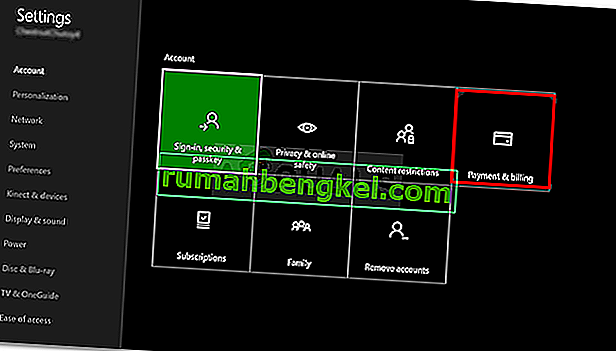
- Wybierz opcję Edytuj profil, a następnie postępuj zgodnie z podanymi instrukcjami, aby zaktualizować informacje rozliczeniowe.
Rozwiązanie 2: Usuń swój profil
Jeśli Twój profil użytkownika zostanie uszkodzony, musisz go usunąć, a następnie ponownie pobrać. Możesz łatwo ponownie dodać swoje konto po usunięciu, więc nie musisz się martwić. Oto jak to zrobić:
- Na kontrolerze naciśnij przycisk Xbox , aby otworzyć przewodnik.
- Wybierz System, a następnie przejdź do Ustawień .
- Teraz przejdź do Konta, a następnie wybierz Usuń konta .

- Po prostu wybierz konto, które chcesz usunąć, a następnie naciśnij Usuń, aby je usunąć.
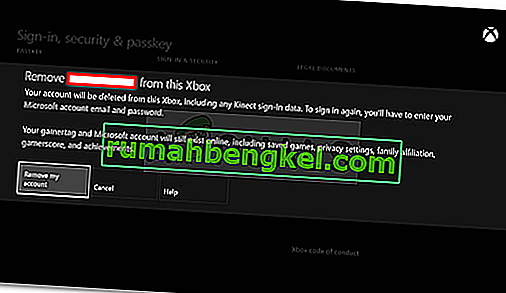
Po zakończeniu nadszedł czas, aby ponownie dodać konto. Wykonaj następujące czynności:
- Ponownie naciśnij przycisk Xbox , aby otworzyć przewodnik.
- Wybierz swojego awatara, przejdź w dół i wybierz Dodaj nowy .
- Wprowadź swoje dane logowania.
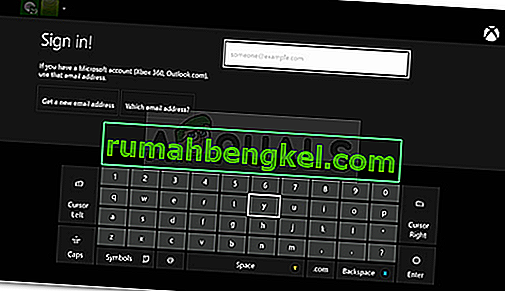
- Zaakceptuj warunki korzystania z usługi i prywatności .
- Postępuj zgodnie z instrukcjami wyświetlanymi na ekranie, aby zarządzać swoim kontem i zabezpieczeniami.
Rozwiązanie 3: Zaktualizuj konsolę
Aktualizacje są integralną częścią każdego sprzętu. Jeśli nie aktualizowałeś konsoli od dłuższego czasu, błąd może się z tego powodu pojawiać. Dlatego upewnij się, że korzystasz z najnowszej wersji. Oto jak zaktualizować konsolę:
- Naciśnij przycisk Xbox , aby otworzyć przewodnik.
- Przejdź do Ustawień, a następnie wybierz Wszystkie ustawienia .
- Przejdź do System, a następnie Aktualizacje .
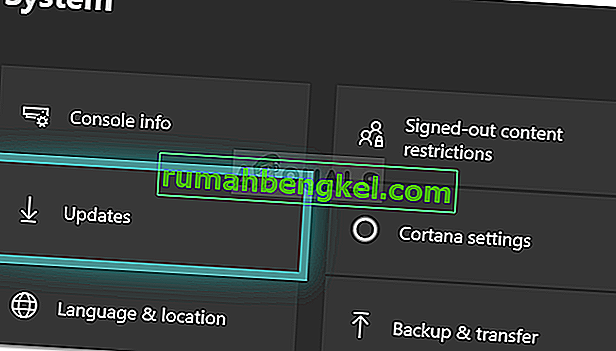
- Wybierz Aktualizuj konsolę, aby sprawdzić, czy są dostępne aktualizacje.
Rozwiązanie 4: Uruchom ponownie router
Jak wspomnieliśmy, czasami przyczyną problemu może być konfiguracja sieci. Po ponownym uruchomieniu routera konfiguracja sieci resetuje się i możesz zacząć od nowa. Nie ma znaczenia, czy masz router bezprzewodowy, upewnij się, że uruchomiłeś go ponownie.
Przed ponownym uruchomieniem routera wyłącz również konsolę Xbox. Gdy to zrobisz, włącz ponownie konsolę Xbox i spróbuj się zalogować.
Rozwiązanie 5: Zaloguj się na inne konto
Niektórzy użytkownicy zgłaszali, że ich błąd został naprawiony po zalogowaniu się na inne konto, wylogowaniu z niego, a następnie próbie zalogowania się na swoje konto. Dlatego warto spróbować. Jeśli masz inne konto, po prostu zaloguj się na to konto, wyloguj się z niego i spróbuj zalogować się na swoje własne konto.
Rozwiązanie 6: Wyloguj się z każdego konta
Pojawiły się doniesienia, że błąd można również rozwiązać, wylogowując się z każdego zalogowanego konta. Wystarczy wylogować się z każdego konta, w ustawieniach połączenia wybrać opcję „Zapomnij o Wi-Fi”, a następnie wyłącz konsolę Xbox. Następnie włącz konsolę Xbox i połącz się z siecią Wi-Fi. Następnie spróbuj zalogować się na swoje konto, aby sprawdzić, czy rozwiązało to problem.
Rozwiązanie 7: Sprawdzanie przestojów
Jeśli żadna z powyższych metod nie działa, istnieje możliwość, że serwery Xbox są tymczasowo wyłączone. Istnieje wiele przypadków, w których z powodu awarii serwerów użytkownicy napotykają komunikat o błędzie 0x87dd0006.
Przedstawiciele Xbox potwierdzili nawet to zachowanie w wielu wątkach użytkowników na różnych forach. Możesz sprawdzić stan serwerów Xbox za pomocą różnych detektorów innych firm, takich jak DownDetector, i przeszukać fora. Jeśli widzisz wzór, oznacza to, że po stronie Microsoftu jest problem i nie możesz nic zrobić poza czekaniem.
Rozwiązanie 8: Resetowanie konsoli Xbox do ustawień fabrycznych
Jeśli serwery są w trybie online i masz pewność, że usługi Xbox nie są wyłączone, zresetuj Xbox do ustawień fabrycznych. Istnieje wiele przypadków, w których z powodu złej konfiguracji i nieprawidłowych danych w sieciowej pamięci podręcznej konsoli Xbox nie można połączyć się z serwerami Xbox Live.
Powinieneś przejść do metody 3 konsoli Xbox One nie będzie grać w pobrane gry i postępować zgodnie z instrukcjami, aby miękko zresetować konsolę Xbox. Po zresetowaniu spróbuj ponownie połączyć się z siecią Wi-Fi i sprawdź, czy problem został rozwiązany na dobre.